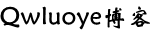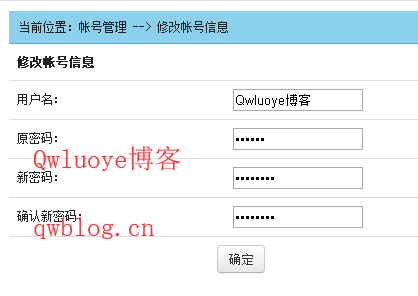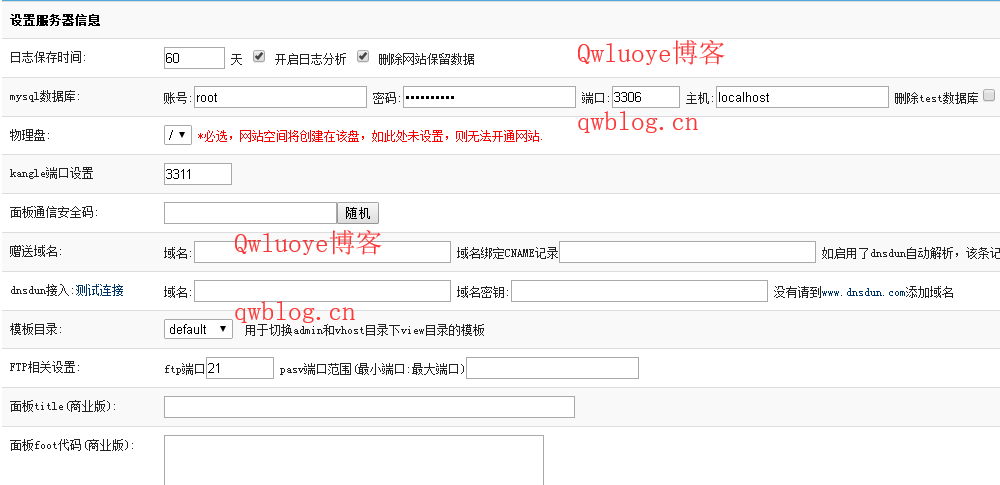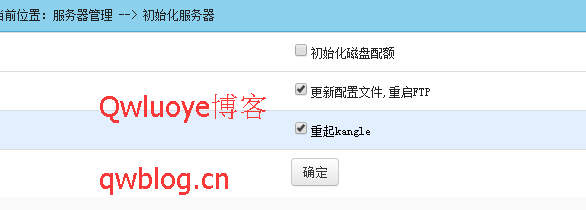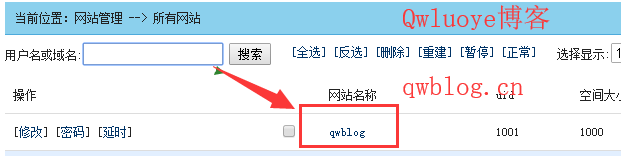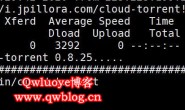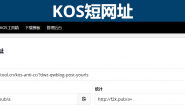【原创·版权所有】
很多新手买了linux vps后一无所知,百度kangle官方也是看的一塌糊涂,再加上kangle官方的下载地址时常大姨妈,导致很多新手无法安装康乐主机系统。
至于为何博主为何介绍kangle面板的主机系统,就不用说了,本着站长对Kangle的关注、本博客的Kangle等专题教程,和对于新手来说,简易操作的面板最好不过了。
*出于Kangle EP漏洞频繁爆出等情况和对各位朋友使用的负责。博主分别于2020年1月4日、2019年2月22日、2018年3月14日、2018年8月16日更新教程。
一、安装Kangle EP系统
© Kangle一键脚本(KOS定制版)是KOS工具箱(Kangle工具箱)团队开发的脚本,基于小樱Kangle一键安装脚本的核心脚本,并增加了额外的PHP防黑、b.php、ep软连接漏洞等多个修复补丁!非常适合懒人使用!
到SSH命令行界面运行以下脚本,按照脚本的[推荐]进行选择、安装!
yum install -y curl wget && sh <(curl kangle.kostool.cn/Kangle_For_KosTool?$RANDOM)
扩展文章:
《KOS云备份:每日自动异地备份Kangle EP所有用户主机数据》
《KOS云防C:为Linux系统Kangle EP网站环境开发的一款精准防CC封IP工具》
《手动编译安装Kangle环境和easyPanel主机管理系统》
二、配置Kangle EP系统
浏览器地址栏输入 ip:3312/admin 进入eP后台,默认登陆帐号: admin 密码: kangle
第一步、修改登录账号密码,在左侧最下方账号管理栏目>修改账号信息,更换“用户名”、“密码”并重新登录ep面板(右上角有退出登录字样)。
第二步、返回到 服务器管理栏目>服务器设置,第二行,输入账号:root,密码:刚才设定的。
*下图为标准设置
点击下方确定后,提示更新成功,要重新初始化服务器。
*“初始化磁盘配额”无需打钩
第三步、点击网站管理栏目>新增网站,网站名和密码即ftp账号密码。其他选项自行决定。
第四步、点击红框内的,刚才设置的主机名字即可管理主机、搭建网站
推荐:
KOS工具箱是一个主要面向Kangle EP系统的Linux Shell脚本管理工具。
它包含了Kangle EP环境的PHP安全配置、防黑防扫爆底层程序、精准防CC攻击、EP泛解析插件等等功能,和Linux系统下的SSH端口修改、时间匹配等等一键功能。欢迎体验,官方网站:kos.qwblog.cn
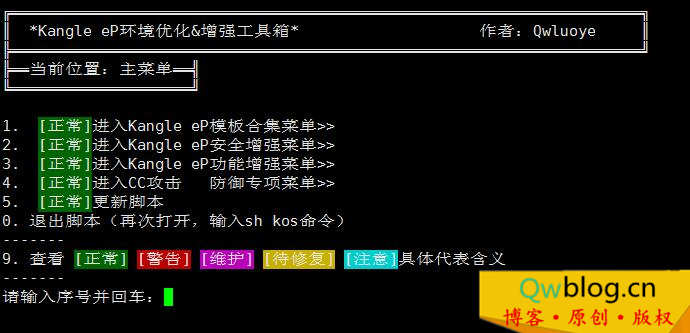
扩展文章:
《Qwluoye博主对Kangle easyPanel安全性、漏洞解决和使用看法》
《CloudFlare免费SSL证书:为网站开启https访问》
【Qwluoye原创·版权所有】第三方盗取内容应付法律责任!!